「Surface Laptopのフタが閉まらない」
その原因は、バッテリーの膨張です。
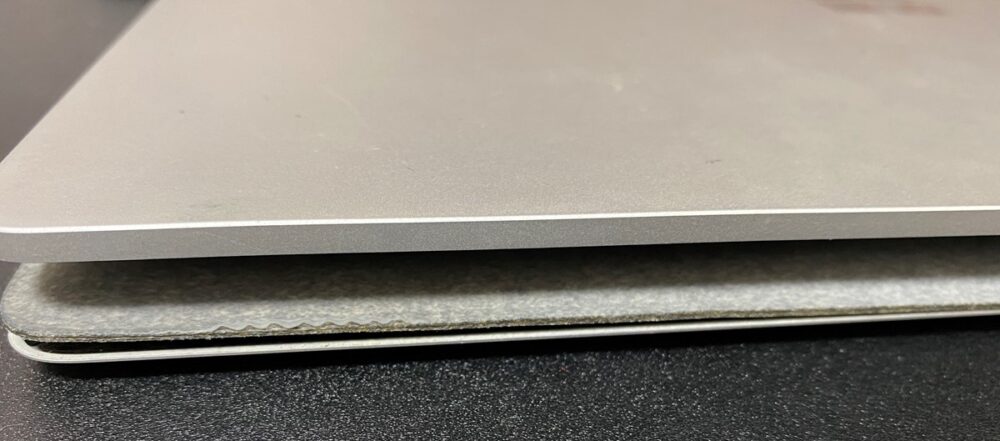
写真のように蓋が閉まらないくらいバッテリーが膨張すると、操作にも支障をきたすので修理業者に依頼する必要があります。
この記事では、Surface Laptopの天板が半開きになるまでの経緯、原因、修理の方法、そして修理後の状態について、私の経験談を元に書いていきます。
パソコンの修理を24時間365日受け付けているPCホスピタルに相談してみましょう。
天板が閉まらない状態になるまでの使い方
私が使っていたのは、Surface Laptopの13.5インチのタイプです。
購入したのが2018年10月で、仕事のメインPCとして使ってきました。
1日あたりの使用時間は8~14時間程度、朝仕事を始めてから、夜中の12時過ぎまで使っていることも多々ありました。
ところが、購入から2年強、2020年後半頃から天板が閉まらずに半開きの状態になっていることに気づきました。
PCの天板を閉めたときに天板の左側が少し浮いた状態になったのです。
少し閉まりが悪いくらいだったのと、大きな不具合もなかったことから、気にせずにそのまま使い続けていましたが、2021年6月くらいから急激に状態が悪化しました。
具体的には、本体下面とパームレストの面が明らかに剥離したような状態になり、天板の半開き具合も以前に比べてひどくなったのです。
以下の写真が、修理直前の状況で、向かって左側から見た状態です。

フタが閉まらないだけでなく、パームレストの面が本体下面から浮いているのがわかります。
以下の写真が、正面から見た左側の状態で、当初の半開きからかなりひどい状態になっていました。
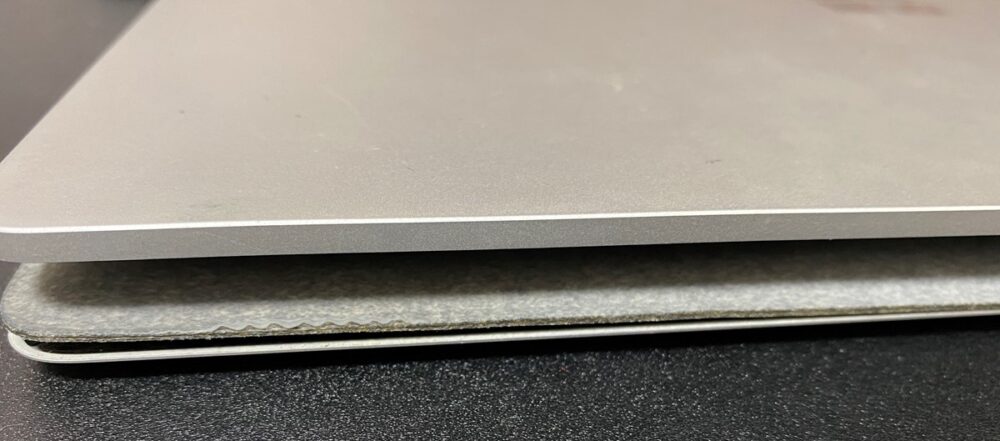
パームレストの面が浮いているせいか、タッチパッドで左クリックがしにくい状態でした。(少し強めに押せばクリックはできましたが)
放置しておくと、タッチパッドやキーボードが使えなくなることもあるようです。
天板を開いても、以下の写真のようにパームレストが本体下面から剥離していることがわかります。

天板が閉じないことに関しては、大なり小なり私と同じような症状で悩んでいる方は少なくないようです。
参考記事:Surface laptop の天板がしっかり閉じない
閉まらない+浮きの原因はバッテリーの膨張
天板が閉まらずに、パームレストの面が浮いてしまう原因はバッテリーの劣化による膨張です。
ラップトップPCのバッテリーは平べったい形状で、バームレストの下に内蔵されているので、バッテリーが膨張してくると天板が閉まらなくなったり、パームレスト面が浮いてきたりするようです。
以下の動画にSurface Laptopを分解している様子がありますが、この動画を見ることでバッテリーがどのように内蔵されているかが一目瞭然でわかります。
バッテリーの膨張は、Surface Laptop特有のものではなく、他の機種でも起こるようです。
Surface LaptopのようなノートPCに内蔵されているリチウムイオンバッテリーは、充電を繰り返すことで徐々に劣化していきます。
リチウムイオンバッテリーの寿命は2~3年程度とされています。
バッテリー交換:3つの方法
最初は3年弱使ってきたこともあって買い替えようかと思いましたが、長く使ってきて愛着があったのと、浮き以外に不具合を感じていなかったので、修理をしてもらうことにしました。
バッテリーが膨張しているので、修理方法はバッテリーの交換です。
バッテリーを交換してもらう方法は、大きく3つあります。
- マイクロソフトの公式サイトから依頼する
- 修理専門業者にネットで依頼する
- 修理専門業者に持ち込む
マイクロソフトの公式サイトから依頼する
最も手堅い方法が、マイクロソフトの公式修理サポートから修理を依頼する方法です。
オンラインで依頼する場合は、マイクロソフトのアカウントにログインして、「デバイス」を選択します。
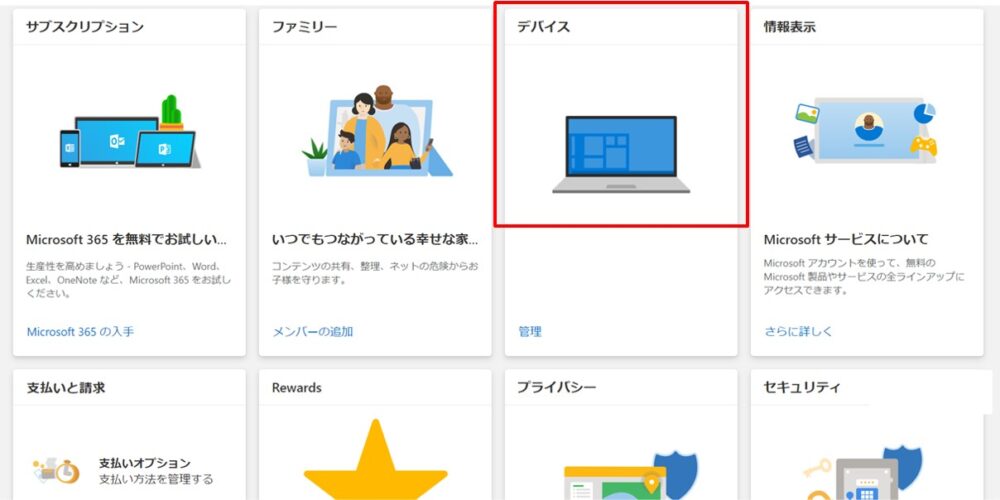
「デバイス」を押すと、以下のように手持ちのデバイスが表示されるので、「詳細を表示する」を選択します。
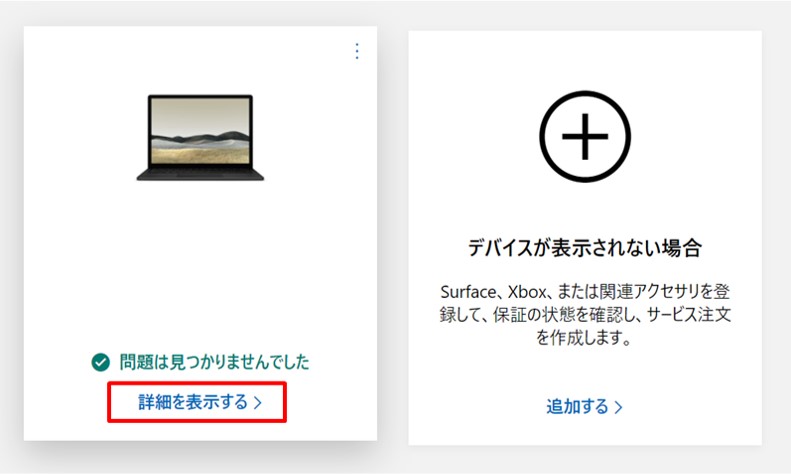
先に進むと、「修理をオンラインで依頼する」という項目があるので、「注文を開始する」を押して先に進むことで、修理を依頼できるようになります。
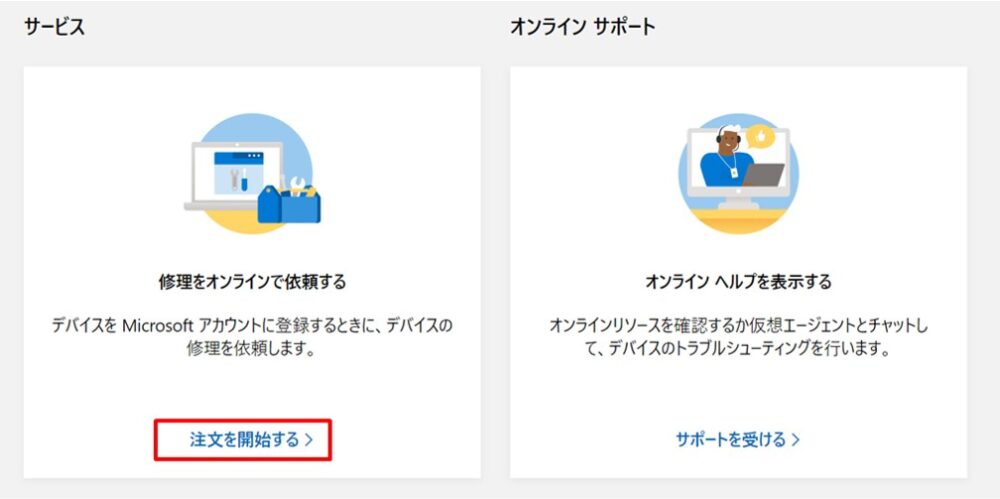
マイクロソフトの公式サイトからの依頼であれば、純正品に交換してくれるので他の手段よりも信頼性が高いことがメリットです。
一方で、値段は安くないようで、マイクロソフト公式コミュニティの「Surface laptop の天板がしっかり閉じない」によると、以下のように書かれています。
Surfaceサポートページにて確認いたしましたところ、保証期間が過ぎたものについては一律5万円強かかるように記載があり、躊躇しております。
通常バッテリーが膨張してくるのは購入から2-3年後、保証期間を過ぎた後に起こるので、50,000円の有償修理となるようです。
また、修理には7~10日間必要なようで、仕事ですぐに使いたいという場合には、この修理期間も大きなデメリットになってきます。
修理専門業者にネットで依頼する
2つめが、パソコンの修理を専門にしている業者に送ってバッテリーを交換してもらう方法です。
たとえば、PCホスピタルなら、47都道府県に出張対応、ネットを通じて24時間365日受付可能です。(日本PCサービス株式会社という上場企業が運営しています)

PCホスピタルのトップページから、修理依頼を押して、必要事項を入力すれば受付完了です。
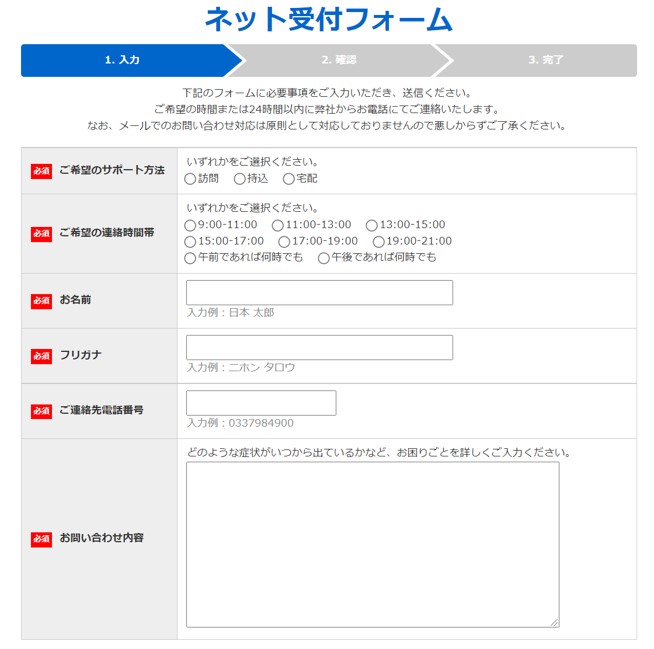
サポート方法の中から「訪問」を選ぶと自宅(または職場)まで来てくれるので、わざわざ本体を発送したり、店に出向いたりしなくてよいことがメリットです。(訪問以外には、持込や宅配も選択可能です)
希望の時間にPCホスピタルから電話があるので、サービススタッフの訪問日時を調整します。
修理専門業者の店舗に持ち込む
3つめが、パソコンの修理を専門にしている業者の店舗に持ち込む方法です。
都市部だと、バッテリー交換の実績豊富な修理専門業者も多いので、そうした店舗を選べば安心できます。
たとえば、スマートまっくすだと事前に修理日を予約しておけば、持ち込んだ日に修理を終えてくれます。(バッテリーの在庫次第では、修理日が遅くなる可能性はあります)
修理費用は約35,000円です。
私は、Surface Laptopを毎日仕事で使っていて、それ以外のPCは2013年に購入した古いラップトップしかなかったので、1日で修理を完了できるように店舗に持ち込むことにしました。
しかし、PCの寿命を3年と考えれば(しかも1日10時間ほぼ毎日使っているので)、買い替え時期ではあるので、35,000円で1年でも寿命が伸びると考えれば十分許容できると考えました。
なお、スマートまっくすの場合、バッテリーの動作に関しては1ヶ月の保証をつけてくれました。
バッテリー交換後の状態
修理業者に持ち込んだSurface Laptopは、無事バッテリー交換が完了して、交換後は以下の写真のようになりました。

半開きだった天板が、久しぶりにピタッと閉まるようになり、とても爽快です。
左側側面から見た修理前後の状態
こちらが修理後の状態です。
修理後の状態

先ほどの半開き+パームレスト面の浮きがあった状態(以下写真)と比べると、その差は一目瞭然です。
修理前の状態

前側から見た修理前後の状態
こちらが前側から見た修理後の状態です。
修理後の状態

修理後にパームレストと本体下面の境目で少し波打っているところもありますが、使用感には全く問題ないので許容範囲です。(この波打ちの原因は、パソコンの位置をずらすときに、いつもここを押すからだと思います。)
少なくとも以下の修理前(以下写真)に比べると断然マシです。
修理前の状態

タッチパッドも膨張していたときのような使いづらさはなくなりましたし、キーボードもしっかり奥まで押し込めている感覚になりました(長らく忘れていた感覚です)。
バッテリーの膨張は仕方ない
使い方に注意すれば、バッテリーの劣化を防げるとはいうものの、バッテリーが膨張すること自体は仕方ないと割り切った方がよいでしょう。
また、先ほども書いたように、バッテリーの膨張はSurface Laptopだけの問題ではないので、バッテリーが膨張したからSurface Laptopはダメとも言えません。
私の使っているSurface Laptopは、約3年間ほぼ毎日フル稼働してくれた点では十分に満足していて、次に買い替えるときもSurface Laptopにするつもりです。
ちなみに、今使っているSurface Laptopは家電量販店で実際に触って購入しましたが、2台目を買うなら割安なネット通販で買うと思います。
まとめ
以上、Surface Laptopの天板が閉まらない不具合の原因と解決方法でした。
- Surface Laptopの天板閉まらないのは、バッテリーの劣化による膨張が原因である。放っておくと、パームレスト面が剥離したり、タッチパッドやキーボードが効かなくなることもある。
- バッテリーの劣化はSurface Laptopに限った話ではなく、ラップトップPC全般によく起きる不具合事象である。
- バッテリー交換をすれば不具合を解消できる。バッテリー交換の方法としては、マイクロソフトの公式サイトから修理を依頼する方法、修理業者にネットで修理を依頼する方法、修理業者の店舗に持ち込んで修理してもらう方法がある。
- バッテリー交換後は、天板がキレイに閉まるようになり、タッチパッドやキーボードも新品のときの使い勝手が戻ってきた感じになる。




